Minikube のインストール,Minikube の基本機能(Windows 上)
Kubernetes のチュートリアルのページの手順に従う.
前準備
Windows の Hyper-V の機能を有効にしておく
次のページを参考に,Windows の Hyper-V の機能を有効にしておく.
Hyper-V の機能については「systeminfo」で確認できる. 次のように,「Hyper-V の要件: ハーパーバイザーが検出されました。Hyper-V に必要な機能は表示されません。」と表示されたときは,すでに,Hyper-V の機能は有効になっている.

Docker のインストール
Windows での Docker のインストール: 別ページ »で説明
Chocolatey のインストール(Windows 上)
- Windows で,管理者権限でコマンドプロンプトを起動(手順:Windowsキーまたはスタートメニュー >
cmdと入力 > 右クリック > 「管理者として実行」)。 - 次のコマンドを実行
次のコマンドは,Chocolateyパッケージマネージャーをインストールするものである.
winget install --scope machine Chocolatey.Chocolatey Chocolatey.ChocolateyGUI
Minikube のインストール(Chocolatey を使用)
- Windows で,管理者権限でコマンドプロンプトを起動(手順:Windowsキーまたはスタートメニュー >
cmdと入力 > 右クリック > 「管理者として実行」)。 - Minikube をインストール
実行のとき、エラーメッセージが出ないことを確認すること
choco install minikube
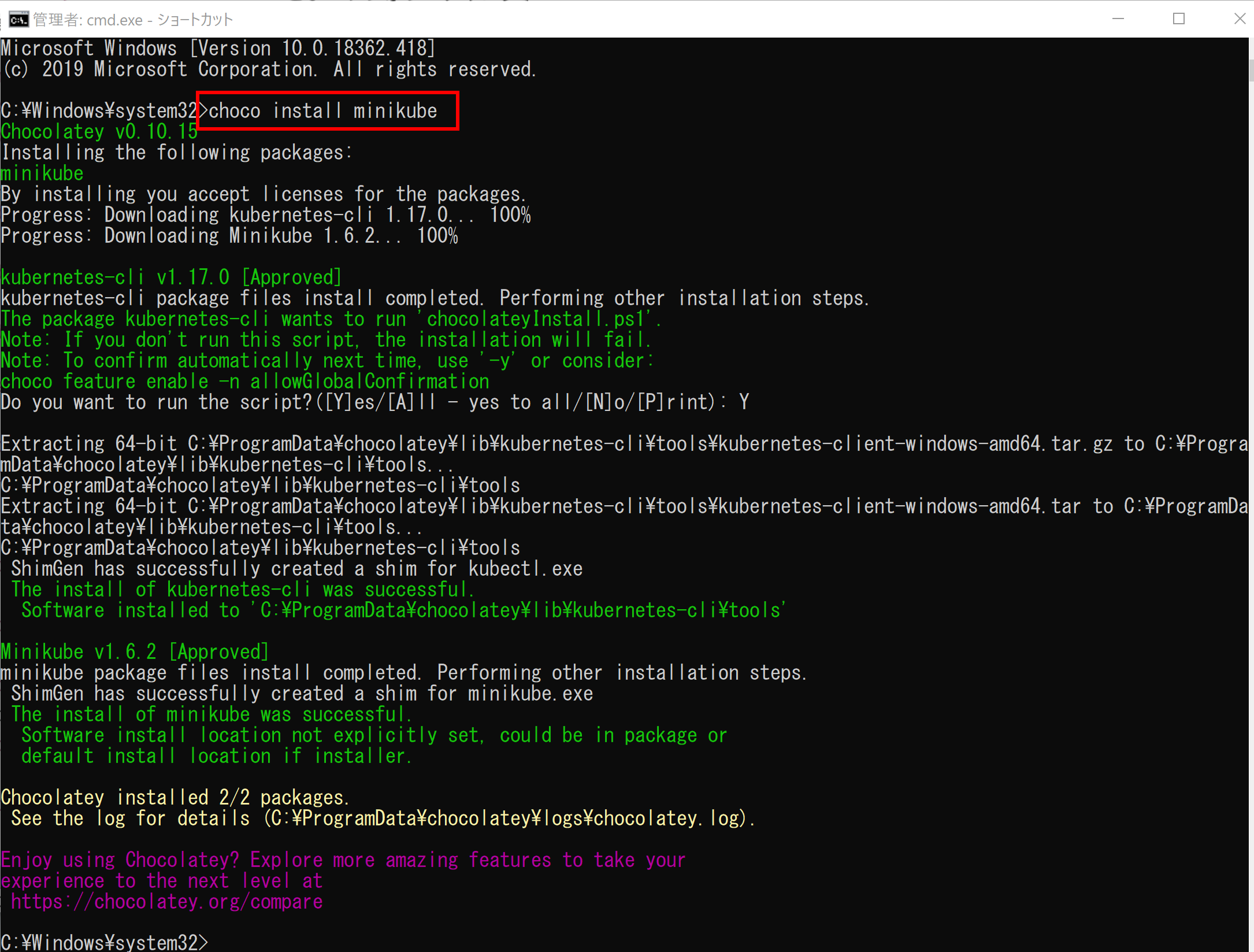
イメージファイルの作成
作成するイメージのレポジトリとタグ: node:6.14.2
- ファイルの準備
使用するファイル:https://kubernetes.io/ja/docs/tutorials/hello-minikube/のものを使用- Dockerfile
「COPY server.js .」のところは書き換えて使用FROM node:6.14.2 EXPOSE 8080 COPY server.js . CMD node server.js
-
server.js
var http = require('http'); var handleRequest = function(request, response) { console.log('Received request for URL: ' + request.url); response.writeHead(200); response.end('Hello World!'); }; var www = http.createServer(handleRequest); www.listen(8080);
- Dockerfile
- 次のコマンドで作成
docker build - < Dockerfile
Minikube を使ってみる
- Minikube の起動
minikube start
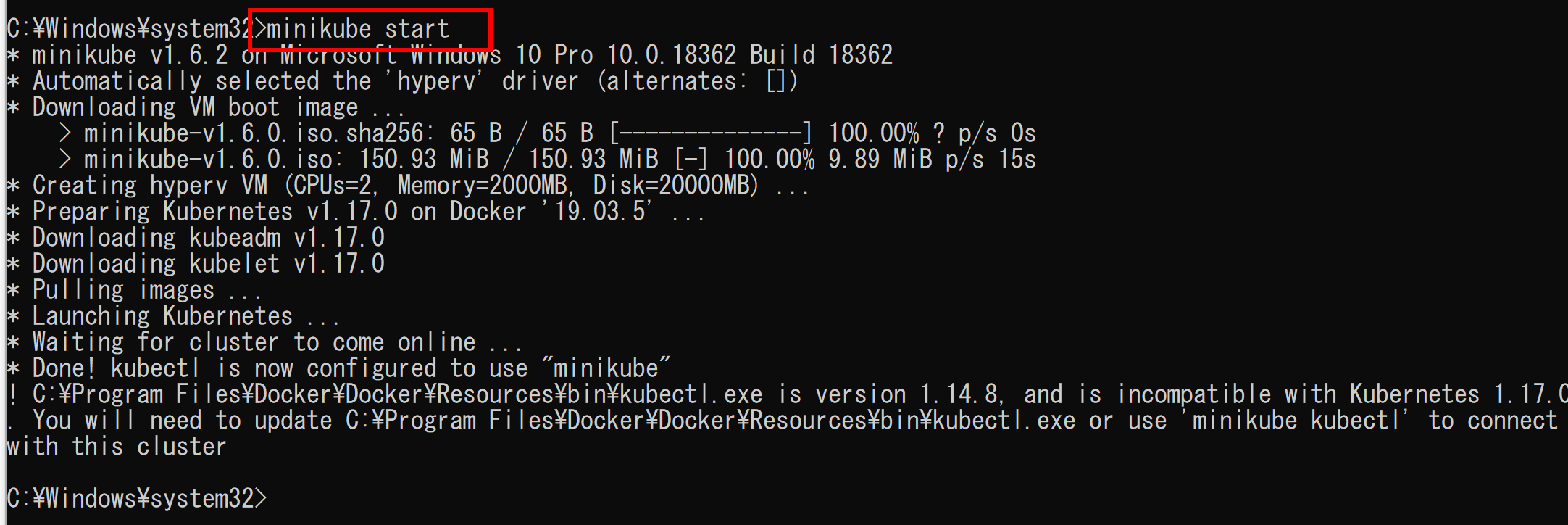
- ダッシュボードを開いてみる
minikube dashboard
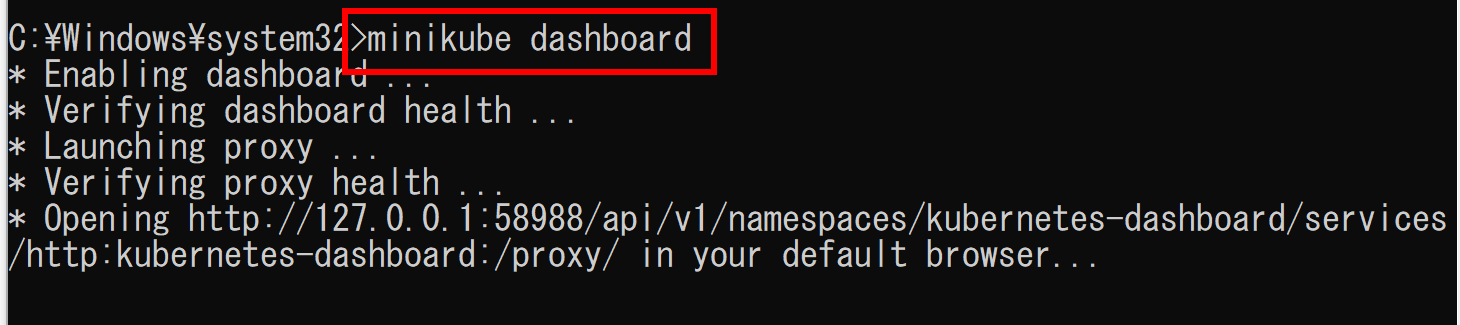
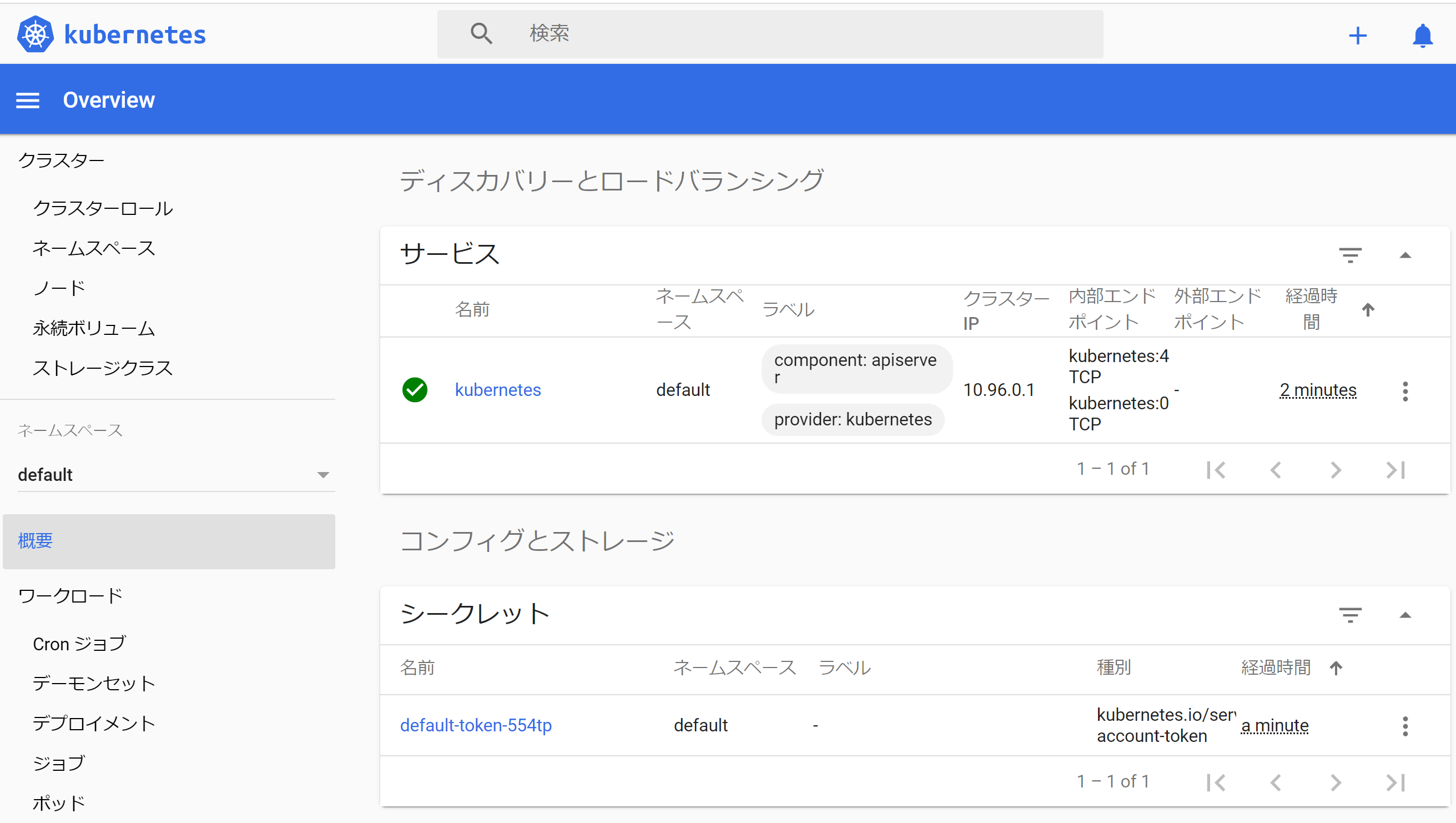
- Deployment の作成
kubectl create deployment hello-node --image=gcr.io/hello-minikube-zero-install/hello-node

- Deployment の確認
kubectl get deployments

- Pod の確認
kubectl get pods

- クラスタイベントの確認
kubectl get events
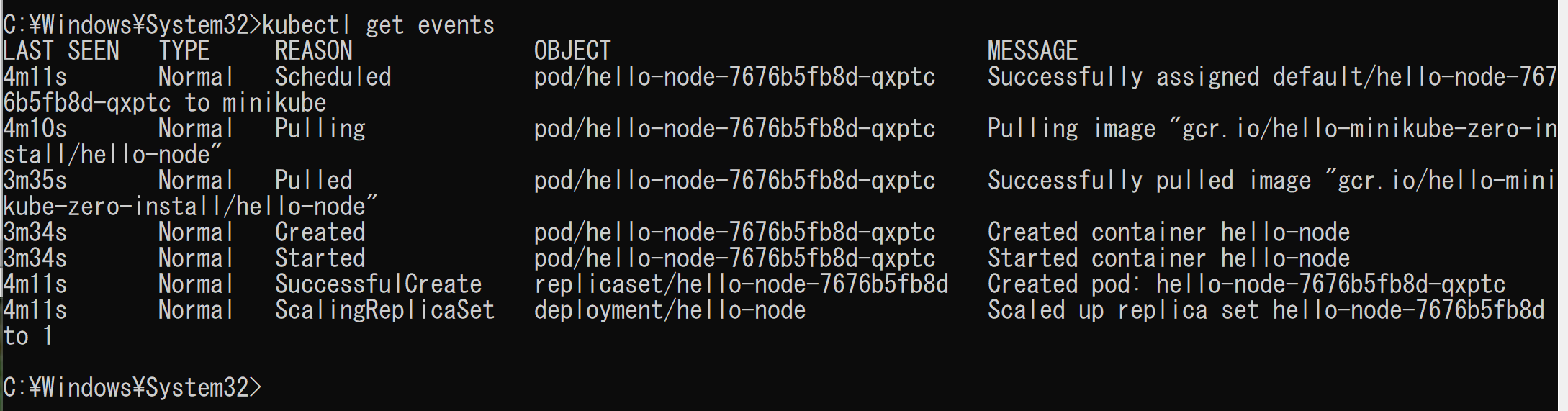
- 設定の確認
kubectl config view
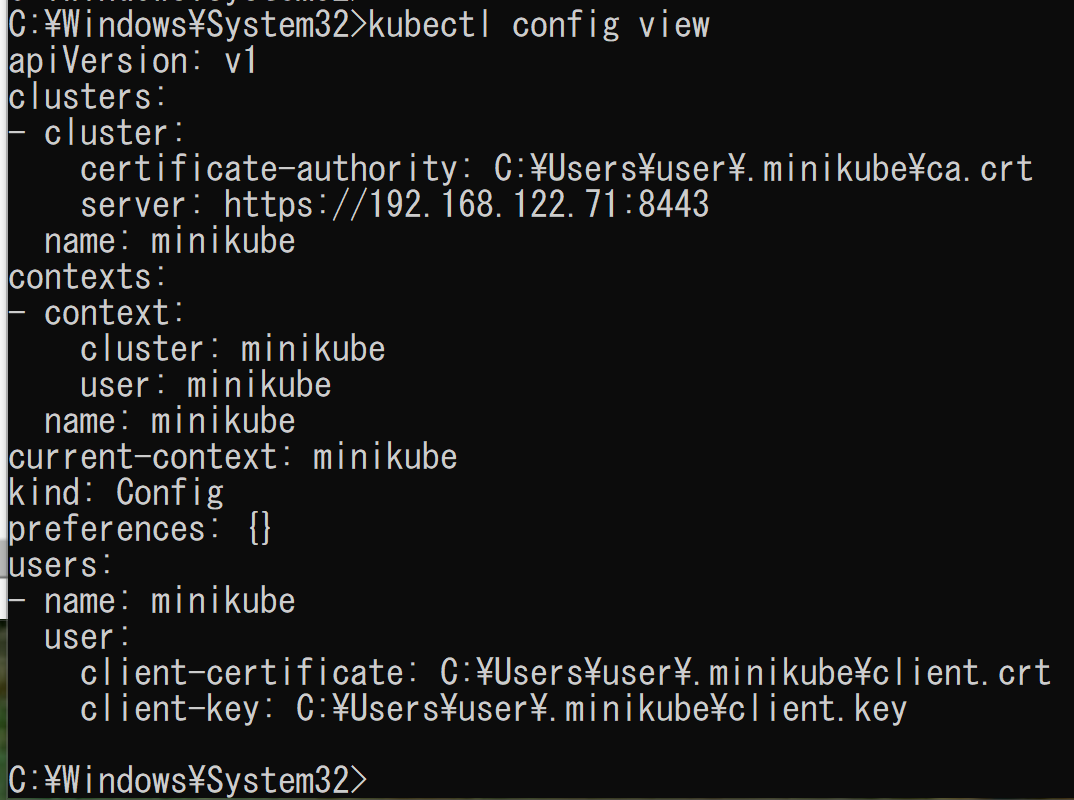
Podの公開
- 公開
kubectl expose deployment hello-node --type=LoadBalancer --port=8080

- サービスの開始
kubectl get services

minikube service hello-node

クリーンアップ
クラスタに作成したリソースのクリーンアップ
kubectl delete service hello-node
kubectl delete deployment hello-node
Minikubeの仮想マシン(VM)の停止
minikube stop
MinikubeのVMの削除
minikube delete
![[kaneko lab.]](https://www.kkaneko.jp/info/logo_png.png)